电脑不小心删除的文件怎么恢复?几种常见的方法分享
2025-09-26 16:55 来源:西西软件网 作者:佚名

一、了解数据删除的原理
在讨论恢复方法之前,首先需要明白数据删除的基本原理。当你在电脑上删除一个文件时,文件并不会立即从硬盘上消失,而是只是在系统的文件记录中被标记为“已删除”。这意味着,文件真正的数据仍然存在于硬盘上,直到被新的数据覆盖。因此,及时采取行动,对恢复成功尤为关键。
二、检查回收站
当你在Windows或Mac上删除文件时,它们通常会被移至回收站(Windows)或废纸篓(Mac)。这是一个最简单的恢复方法:
1.打开回收站:双击桌面上的回收站图标。
2.寻找文件:浏览回收站中的文件,看看所需文件是否在其中。
3.恢复文件:右键点击文件,选择“还原”,该文件将被移回原来的位置。
如果你已经清空了回收站,或者文件不在回收站中,接下来我们需要使用其他方法。
三、使用文件历史记录或时间机器
对于Windows用户,可以使用“文件历史记录”功能,而Mac用户则可以利用“时间机器”来恢复之前的文件版本。
1.Windows文件历史记录
-打开控制面板,选择“系统和安全”。
-点击“文件历史记录”。
-如果先前已启用此功能,点击“还原个人文件”,你可以看到之前的所有版本文件。
2.Mac时间机器
-确保你的外部硬盘已经连接。
-打开“时间机器”。
-浏览到丢失文件的文件夹,找到所需文件,点击“恢复”。
这两种方法都非常有效,但需要提前设置好相关功能。
四、利用数据恢复软件
如果以上方法都不能帮助你恢复文件,你可能需要借助专门的数据恢复软件。这里在下我比较推荐的是易我数据恢复软件(EaseUS Data Recovery Wizard),它支持因删除、格式化、分区丢失、操作系统崩溃、部分病毒感染等原因造成的丢失数据找回。不仅用于恢复删除文档及格式化恢复,还适用其他许多数据丢失场景,如:人为操作失误、电源故障、系统崩溃、重新安装或者升级系统、软件崩溃或其他未知原因,支持恢复多种不同类型的文件,且简单易操作,即便是电脑初学者也能够轻松完成恢复。
步骤 1. 下载易我数据恢复软件
步骤 2. 从储存位置上恢复文件
易我数据恢复软件(EaseUS Data Recovery Wizard)的主界面上列举所有扫描找到的磁盘。首先,单击删除文件原本所在的磁盘位置(比如内置硬盘、外置硬盘、U盘或sd卡...)。或者,您可以指定一个资料夹。然后单击「扫描」按钮。
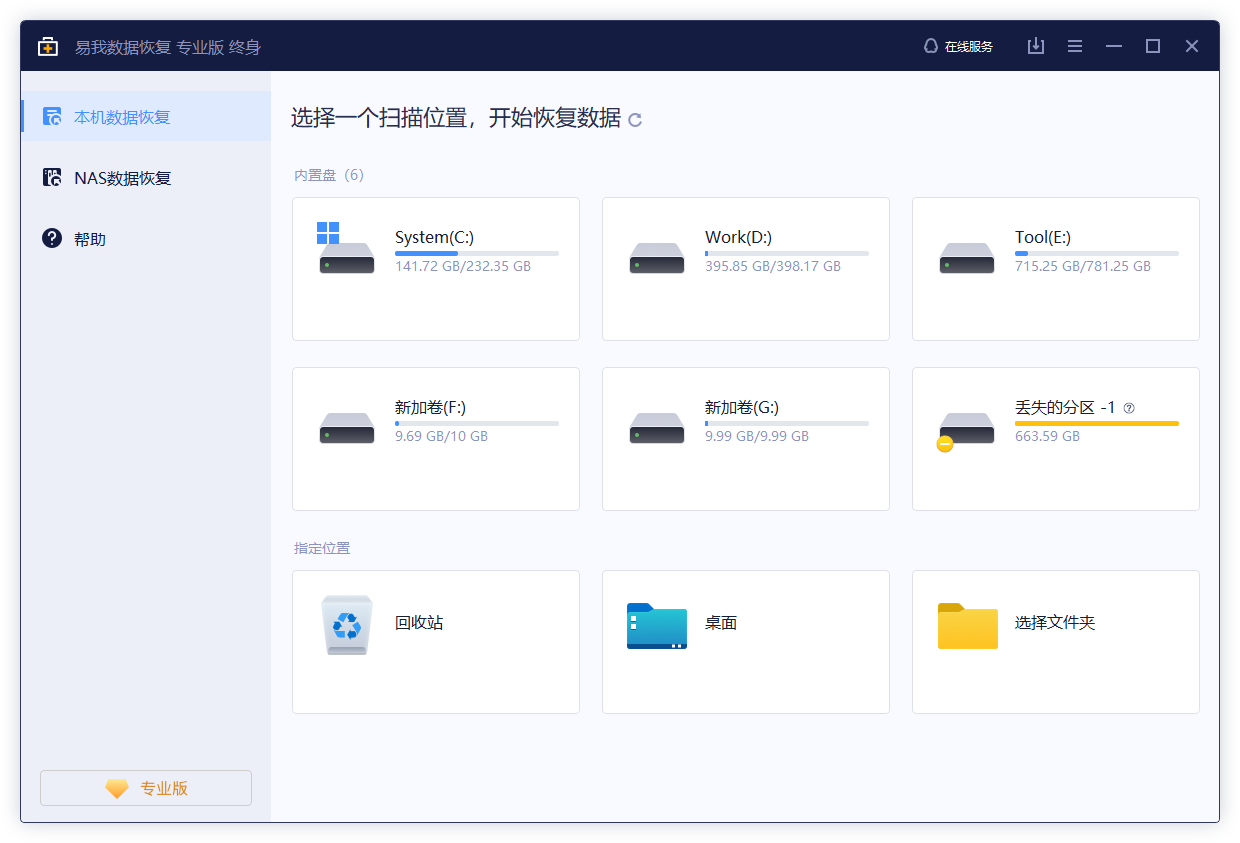
扫描开始。一段时间(快速扫描结束后),您会发现「删除文件」分类下已经列举出软件所能找到的所有被删除文件。当然,在扫描中途,一旦发现想要还原的文件已经被软件扫描找到,也可以在未完成扫描过程的情况下进行恢复。
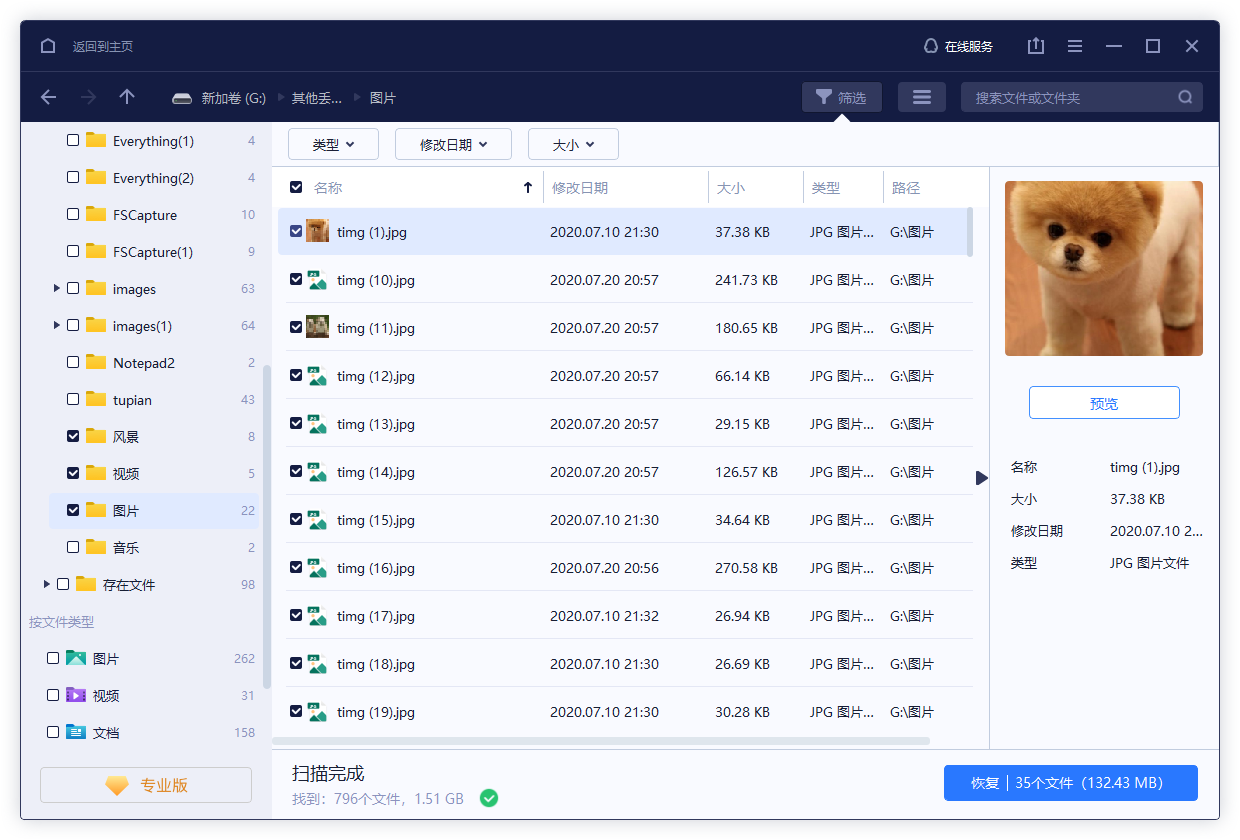
在扫描结果中找到误删除的文件,勾选后点击「恢复」即可。
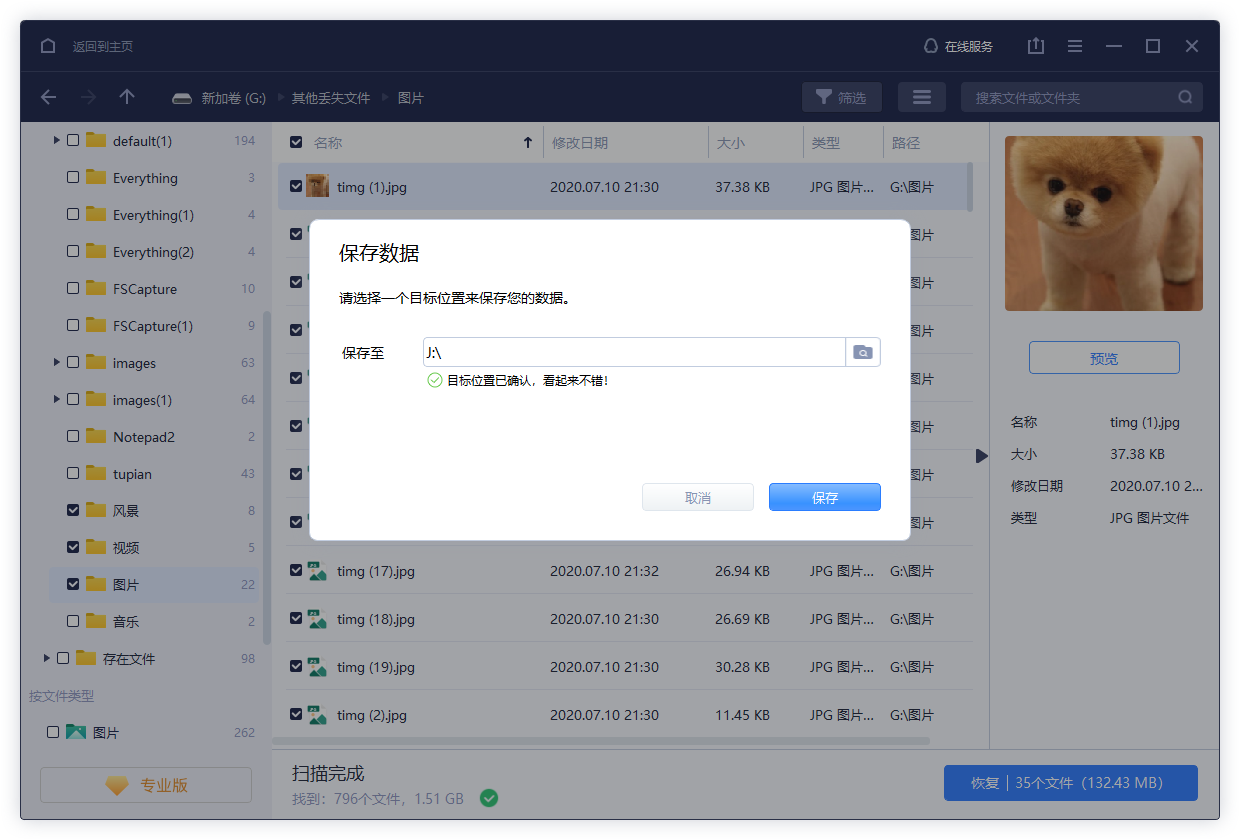
五、专业数据恢复服务
如果文件特别重要,而自行恢复又未见成效,建议寻求专业的数据恢复服务。数据恢复公司通常拥有更高端的工具和技术,能够从损坏的硬盘或其他媒体中恢复数据。选择时请注意公司的信誉和用户评价,确保数据安全。
六、避免未来数据丢失的建议
数据恢复虽然能够帮你找回丢失的文件,但最好的方法还是避免文件丢失。在此,我们提出几条建议:
1.定期备份:使用云存储、外部硬盘或本地存储备份你的重要文件。
2.启用系统恢复功能:Windows和Mac都提供系统恢复功能,可以在关键时刻帮助你恢复部分数据。
3.使用防误删除工具:一些杀毒软件或系统工具提供误删除保护,确保重要文件不会被轻易删除。
4.小心操作:在进行文件删除、移动等操作时,保持谨慎,避免误操作。
⭐总结:
电脑不小心删除的文件怎么恢复?误删文件是一个常见问题,但通过以上的方法与技巧,我们能够有效地恢复丢失的数据。无论是通过回收站、系统功能,还是借助数据恢复软件,大多数情况都能实现文件的恢复。同时,遵循有效的备份和保护措施,能够减少数据丢失的风险。希望这篇文章能帮助到你,让你在面对文件丢失时更加从容应对!
常见问题
1. 不小心替换了同名文件怎么找回?
文件被替换后可能无法找回,但是你可以尝试使用易我数据恢复软件,扫描出之前已删除但还未替换的历史版本,并将其恢复。
2. 我不小心删除了1个分区或多个分区,可以恢复数据吗?
易我数据恢复向导能够从丢失的分区中检索文件。您可以通过扫描易我数据恢复中列出的正确丢失分区来取回数据。如果您不确定选择哪个分区,可以点击右上角的找不到位置选择整个磁盘进行扫描。
上面就是电脑不小心删除的文件怎么恢复?几种常见的方法分享的内容了,文章的版权归原作者所有,如有侵犯您的权利,请及时联系本站删除,更多相关不小心删除的文件怎么恢复的资讯,请关注收藏西西下载站。
下一篇:浏览器下载文件中断怎么恢复?教你快速恢复好方法











